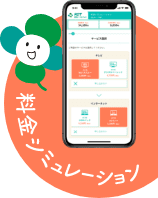■Windowsの場合
1.タスクバー(下部の枠)内の虫眼鏡を選択して「cmd」と入力することで表示されるコマンドプロンプトを選択してください。
2.コマンドプロンプトの画面が出力されたら「ipconfig」と入力してください。
3.「IPv4 アドレス」の欄に取得されたIPアドレスが表示されます。
※表示されている値が 「0.0.0.0」、「169.***.***.***」の場合、IPアドレスが正常に取得できておりません。
※表示されている値が 「192.168.***.***」の数字が表示されている場合、無線ルータから払い出されているIPアドレスとなります。
※D-ONU、もしくはケーブルモデムに有線接続されている場合は以下から始まります。
「124.…」、「202.…」、「203.…」、「211.…」、「219.…」
■Macの場合
1.アップルメニュー(画面隅のリンゴマーク)から「システム環境設定」を選択してください。
2.「システム環境設定」の画面内の「ネットワーク」を選択してください。
3-1.有線接続されている場合は”○接続済み”の表示がされている”Thunderbolt…”を選択後、「詳細…」を選択してください。
3-2.無線接続されている場合は”Wi-Fi”を選択後、「詳細…」を選択してください。
4.”TCP/IP”のIPv4アドレスの項目に取得しているアドレスが表示されます。
※表示されている値が 「192.168.***.***」の数字が表示されている場合、無線ルータから払い出されているIPアドレスとなります。
※D-ONU、もしくはケーブルモデムに有線接続されている場合は以下から始まります。
「124.…」、「202.…」、「203.…」、「211.…」、「219.…」
【ID:ns-4-0036】
[回答最終更新日:]